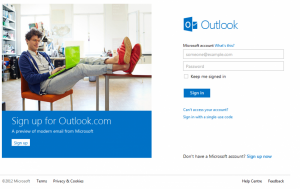Como configurar meu Hotmail para usar o novo Outlook?
Depois de passar vários anos a perdendo terreno para os novos serviços de correio eletrônico como o Gmail, o veterano Hotmail encara a aposentadoria e vai dar lugar ao novíssimo Outlook.com.
O Hotmail chegou a ser o serviço de e-mail mais popular da Internet, lançado em 1996 ele ainda possui mais de 350 milhões de usuários ativos em todo o mundo.
Com o lançamento a Microsoft pretende fazer uma mudança radical na apresentação do serviço oficial de correio eletrônico, além de integrar a plataforma com todas as ferramentas de redes sociais populares na atualidade como Facebook, Twitter, LindedIn, Skype e até mesmo o seu principal concorrente, o Google.
“Estamos a apresentar o primeiro serviço de e-mail ligado ao Facebook, Twitter, LinkedIn, Google e, muito em breve, ao Skype, a fim de trazermos contexto e comunicações relevantes aos vossos e-mails”, escreveu o executivo Chris Jones no blog oficial da Microsoft.
“Com o novo Outlook.com o e-mail pessoal vai ganhar vida com fotografias de amigos, atualizações de estado e tweets que eles compartilharam conosco, a capacidade de falar via chat e através de chamadas de vídeo- tudo isto alimentado por uma lista de contatos atualizada que está ligada às nossas redes sociais”.
Os usuários podem escolher entre criar um novo endereço @outlook.com, ou e se já possuírem uma conta hotmail, mudar para o novo sistema, mantendo o original @hotmail ou adotando o @mscn.com.
Quem já possui conta no Hotmail não precisam fazer novo cadastro, a mudança é automática, basta acessar a pagina do Outlook.com e colocar o nome de usuário e senha antigos do Hotmail.
Como criar um conta no Outlook.com?
Se você ainda não tem conta no Hotmail ou um Windows Live ID, pode se cadastrar nesse link, os passos para criar um novo email no Outlook são praticamente os mesmos usados para criar uma conta no Windows Live ou Hotmail.